-
Великобританія+44 (20) 4577-20-00
-
США+1 (929) 431-18-18
-
Ізраїль+972 (55) 507-70-81
-
Бразилія+55 (61) 3772-18-88
-
Канада+1 (416) 850-13-33
-
Чехія+420 (736) 353-668
-
Естонія+372 (53) 683-380
-
Греція+30 (800) 000-02-04
-
Ірландія+353 (1) 699-43-88
-
Ісландія+354 (53) 952-99
-
Литва+370 (700) 660-08
-
Нідерланди+31 (970) 1027-77-87
-
Португалія+351 (800) 180-09-04
-
Румунія+40 (376) 300-641
-
Швеція+46 (79) 008-11-99
-
Словаччина+421 (2) 333-004-23
-
Швейцарія+41 (22) 508-77-76
-
Молдова+373 (699) 33-1-22
 Українська
Українська
Як показати приховані файли в Linux
- Головна
- База знань
- Як показати приховані файли в Linux
Як в операційній системі Windows, у Linux є приховані файли, але працюють у цій системі вони дещо інакше. Як такий атрибут прихованості відсутній. Між розробниками було досягнуто домовленості про використання файлів із крапкою перед назвою, що і вказує на їхню прихованість. До числа прихованих зазвичай належать кеш, файли налаштування, тимчасові дані додатків. Після прочитання цієї інструкції ви знатимете, як відобразити приховані файли в системі Linux і в файлових менеджерах Dolphin і Nautilus, а також у терміналі.
Як показати приховані файли в Dolphin
Щоб показати приховані файли в KDE, достатньо відмітити прапорець у меню керування:
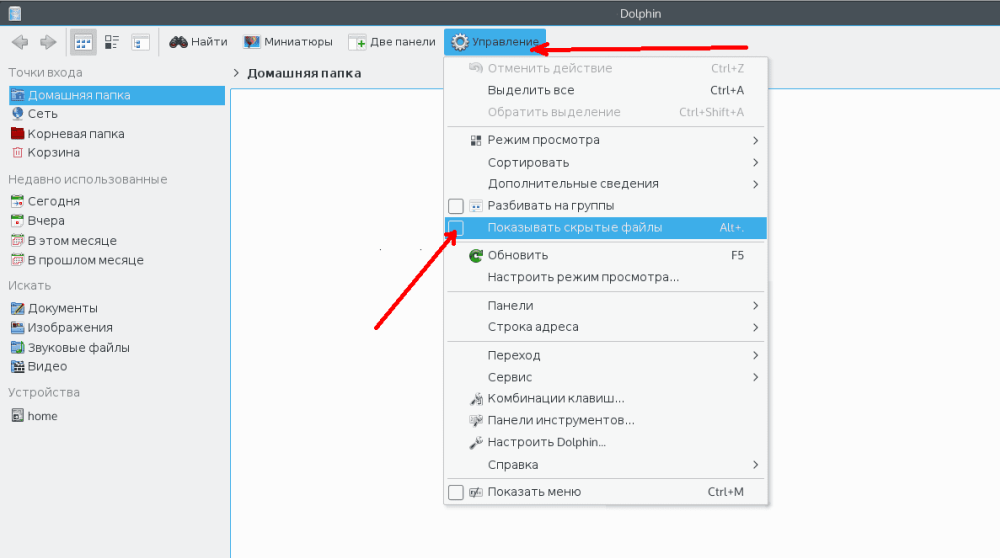
Після чого вони відобразяться, і матимуть світліший вигляд, ніж звичайні:
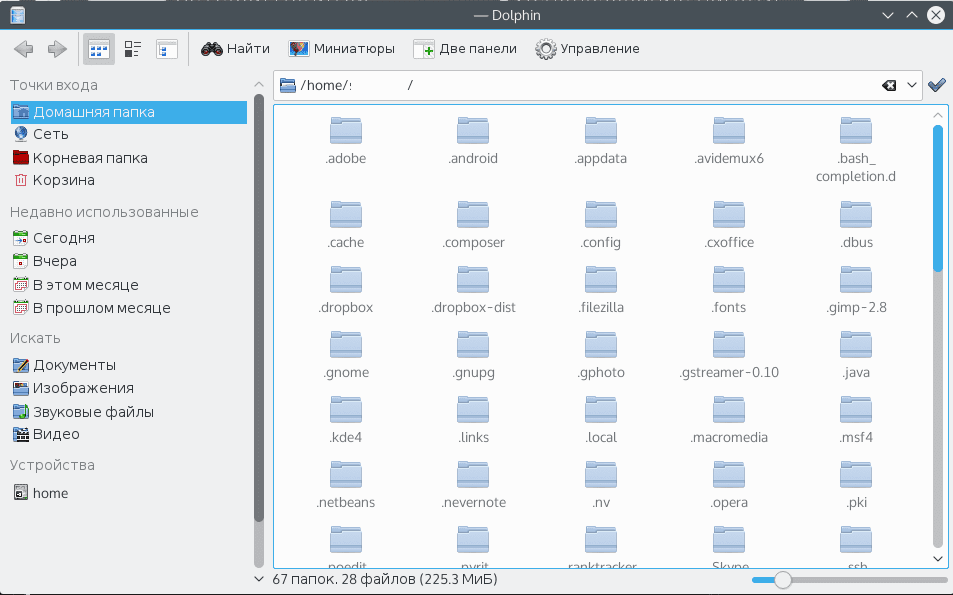
Ще простіший спосіб - натиснути поєднання клавіш Alt + крапка. Щоб повернути їхній стан у початкове значення, ще раз натисніть Alt + крапка або позначте прапорець прихованих файлів у меню керування.
Як показати приховані файли в Nautilus
У разі Nautilus ніяких складнощів не повинно виникнути, оскільки необхідно виконати практично те ж саме.
Відкриваємо меню "Вид" і встановлюємо галочку навпроти "Показати приховані файли":
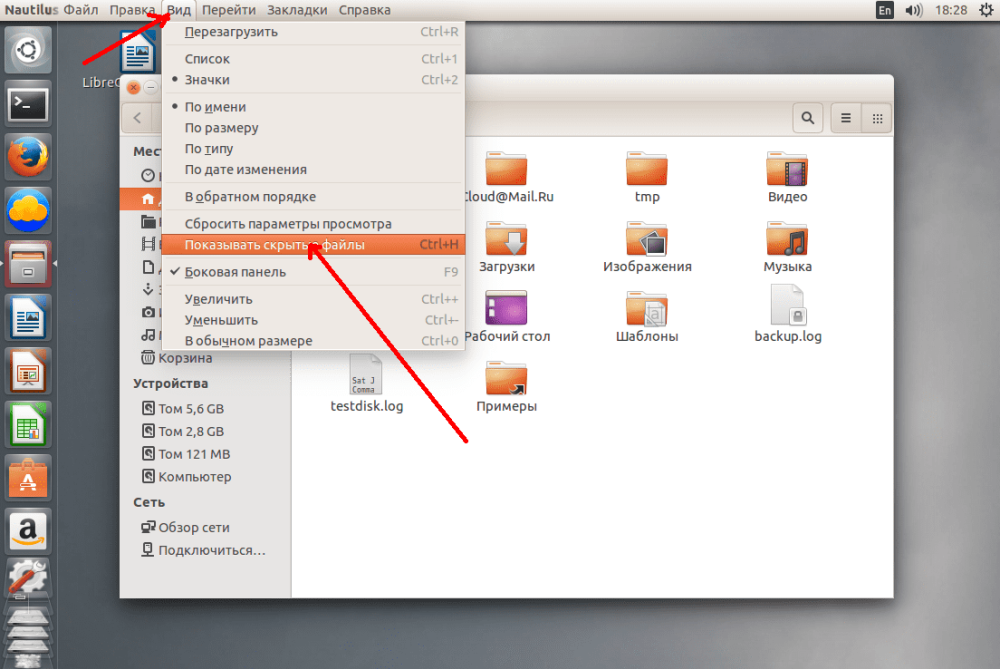
Виглядають вони тут як і всі, тільки з крапкою в імені:
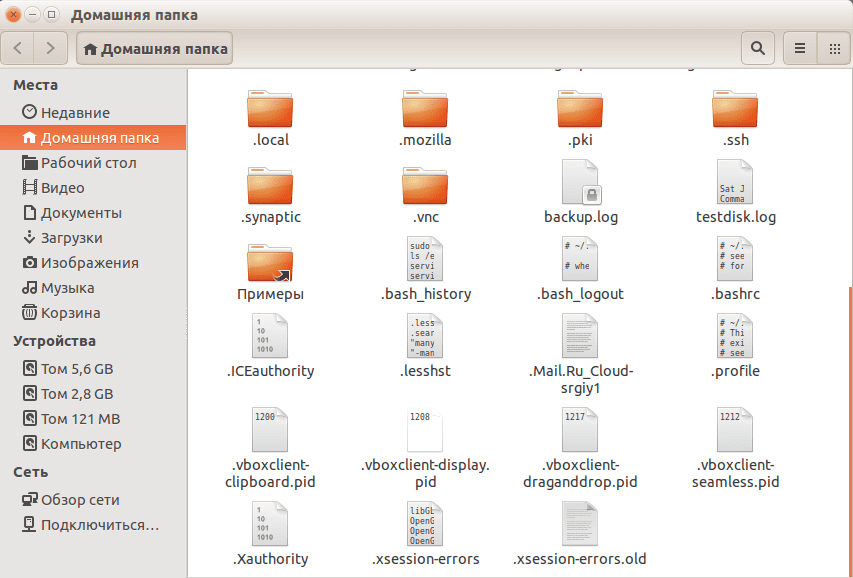
Якщо зручніше користуватися гарячими клавішами, натисніть Ctrl+H.
Як показати приховані файли в терміналі
Щоб переглянути їх у терміналі, необхідно використовувати утиліту під назвою ls. Необхідно передати опцію для перегляду відповідних файлів, наприклад:
$ ls -a ~/Це для домашньої папки поточного користувача. Додайте опцію -l для більш зручного перегляду прихованих файлів:
$ ls -la ~/Як бачимо, нічого складного. Тепер ви точно знаєте, як увімкнути перегляд прихованих файлів і папок у Linux. Це ще простіше, ніж у Віндовс, оскільки не потрібно переходити в налаштування і вся робота робиться з файлового менеджера. Корисно й те, що файловий менеджер запам'ятовує, яке налаштування вибрано між перезавантаженнями, тому вам не доведеться змінювати налаштування щоразу.






































